Thông tin liên hệ
- 036.686.3943
- admin@nguoicodonvn2008.info

Nếu có một thư mục chứa đầy file và bạn muốn lưu hoặc in danh sách file đó, vậy phải làm thế nào? Với vài chỉnh sửa registry, bạn có thể thêm lệnh sao chép nội dung thư mục vào clipboard.
Bạn có thể chụp ảnh màn hình thư mục và in, nhưng với cách này bạn sẽ không chụp hết được file trong một ảnh. Bạn cũng có thể sử dụng lệnh trong Command Prompt để chuyển danh sách thư mục vào một file. Tuy nhiên việc thêm lệnh vào menu ngữ cảnh sẽ đơn giản hơn rất nhiều vì bạn chỉ cần click chuột phải vào thư mục để sao chép ngay lập tức danh sách file vào clipboard. Và đây là cách thực hiện.
Để thêm lệnh click chuột phải trong tất cả các phiên bản Windows, bạn chỉ cần thực hiện một vài chỉnh sửa trong Windows Registry.
Cảnh bảo: Registry Editor là công cụ mạnh mẽ và việc lạm dụng nó có thể khiến hệ thống không ổn định hoặc thậm chí không hoạt động. Đây là thủ thuật đơn giản, bạn chỉ cần thực hiện theo đúng hướng dẫn sẽ không gặp bất cứ vấn đề gì. Bạn cần sao lưu registry trước khi thực hiện thay đổi để đề phòng xảy ra sự cố.
Mở Registry Editor bằng cách nhấn Start và gõ regedit, sau đó nhấn Enter và cấp quyền thực hiện thay đổi máy tính.
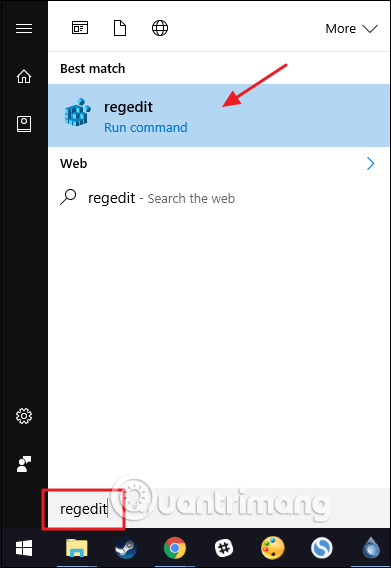
Trong Registry Editor, sử dụng thanh bên trái để điều hướng đến key sau:
HKEY_CLASSES_ROOT\Directory\shell
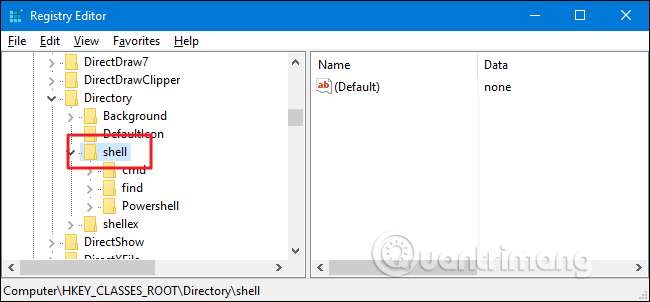
Tiếp theo, bạn sẽ tạo một key mới bên trong key shell bằng cách click chuột phải vào key shell và chọn New > Key. Đặt tên cho key mới này là copylist hoặc bất cứ tên nào bạn muốn.
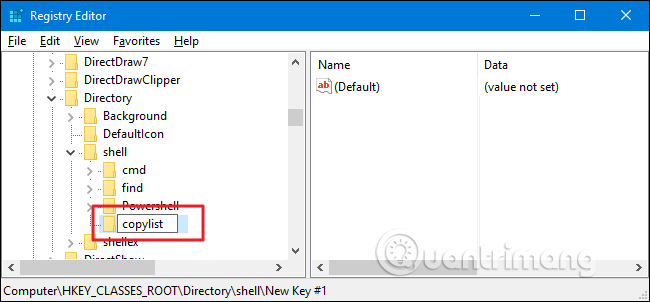
Bây giờ, bạn thay đổi giá trị (Default) bên trong key copylist mới bằng cách chọn key copylist, click đúp vào giá trị (Default) để mở cửa sổ thuộc tính của nó.
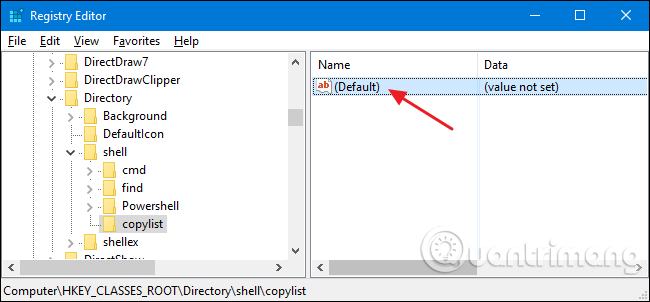
Trong cửa sổ thuộc tính, thiết lập giá trị trong hộp Value data thành Copy File List to Clipboard và sau đó click vào OK. Giá trị này cung cấp tên lệnh xuất hiện trong menu ngữ cảnh. Ở đây bạn có thể gõ bất cứ tên gì bạn muốn nhưng cần ngắn gọn.
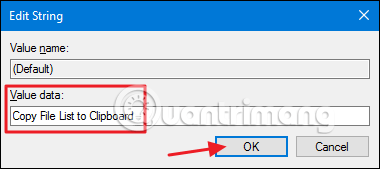
Tiếp theo, bạn sẽ tạo một key mới bên trong key copylist bằng cách click chuột phải vào key copylist và chọn New > Key, đặt tên cho key mới này là command.
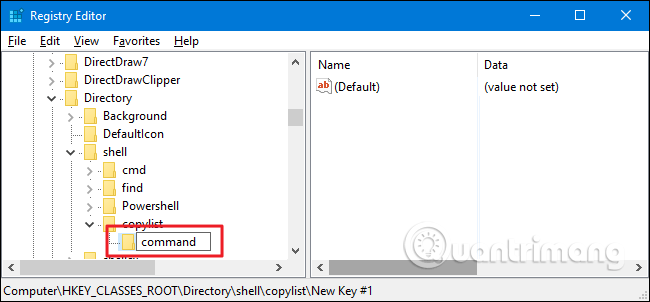
Bây giờ, bạn thay đổi giá trị (Default) bên trong key command mới bằng cách chọn key command, click đúp vào giá trị (Default) để mở cửa sổ thuộc tính của nó.
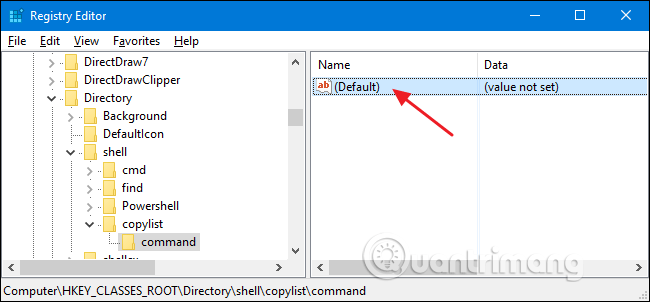
Giá trị (Default) xác định lệnh thực tế mà nó sẽ chạy khi bạn chọn tùy chọn trong menu ngữ cảnh. Để thêm lệnh sao chép danh sách đơn giản tất cả tên file vào clipboard, gõ dòng sau vào hộp Value data và sau đó click vào OK.
cmd /c dir "%1" /b /a:-d /o:n | clip
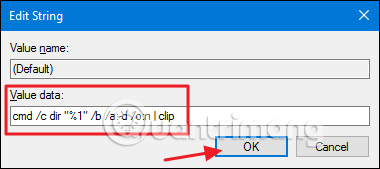
Ngoài ra, nếu muốn sao chép danh sách với thông tin chi tiết hơn, không chỉ tên file, bạn có thể xóa switch/b ở lệnh trên. Điều này sẽ sao chép tên, ngày tháng và kích thước file. Bạn chỉ cần nhập dòng sau vào hộpValue data.
cmd /c dir "%1" /a:-d /o:n | clip
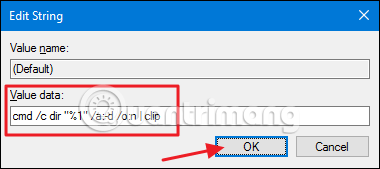
Ở đây chúng ta sử dụng lệnh dir, do đó bạn có thể sử dụng bất cứ switch nào mà lệnh hỗ trợ. Để biết thêm thông tin về lệnh này, gõ dir /? vào trong Command Prompt.
Sau khi thực hiện xong, thoát khỏi Registry Editor. Để kiểm tra, chỉ cần click chuột phải vào bất cứ thư mục nào và chọn lệnh Copy File List to Clipboard. Bạn sẽ thấy cửa sổ Command Prompt mở và đóng nhanh. Sau khi chọn lệnh, bạn có thể dán nội dung vào ứng dụng khác như Word, Notepad.
Nếu chọn lệnh với switch /b, bạn sẽ thấy danh sách file đơn giản sau:
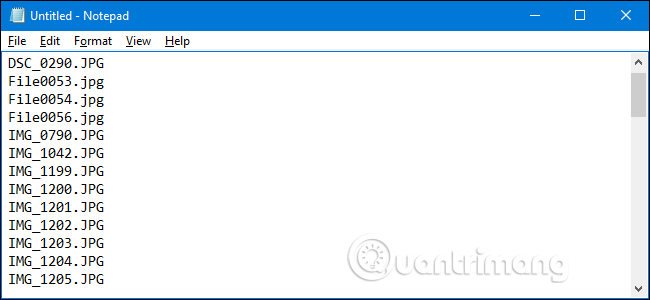
Nếu chọn lệnh không có switch /b, bạn sẽ có danh sách chi tiết sau:
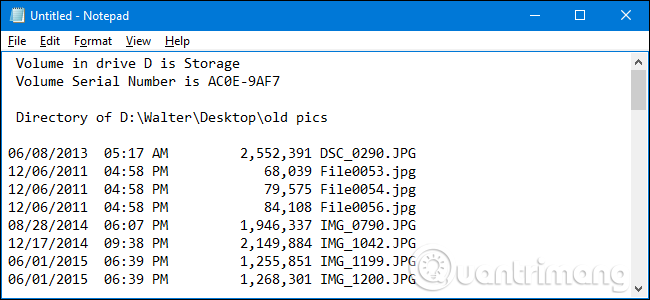
Nếu muốn đảo ngược thay đổi này, chỉ cần trở lại Registry và xóa key copylist đã tạo. Thao tác này sẽ tự động xóa tất cả giá trị và key khác bên trong key copylist và xóa lệnh trong menu ngữ cảnh.
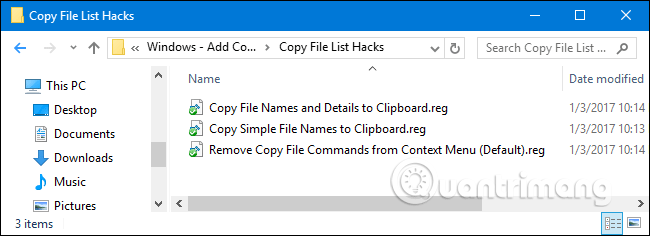
Nếu không muốn thực hiện thay đổi thủ công trên Registry, bạn có thể tải file hack một click dưới đây. File hack Copy Simple File Names to Clipboard sẽ thêm lệnh copy danh sách tên file vào menu ngữ cảnh. File hack Copy File Names and Details to Clipboard sẽ thêm lệnh sau chép tên file, ngày tháng và kích thước vào menu ngữ cảnh. Và cuối cùng file Remove Copy File Commands from Context Menu (Default) sẽ xóa lệnh bạn đã thêm. Cả ba file hack trên sẽ nằm trong file ZIP dưới đây. Bạn chỉ cần click đúp vào file muốn sử dụng.
Những file hack này thực chất là quá trình xuất key copylist chúng ta đã tạo ở phần trước vào file .REG và chạy file này sẽ chỉnh sửa giá trị trong registry. Nếu muốn bạn cũng có thể tự tạo file hack registry của riêng mình.
Chúc các bạn thực hiện thành công!
Nguồn tin: Quantrimang.com
Ý kiến bạn đọc
Những tin mới hơn
Những tin cũ hơn
 Những thiết lập Wi-Fi ẩn giúp Internet khách sạn nhanh hơn nhiều
Những thiết lập Wi-Fi ẩn giúp Internet khách sạn nhanh hơn nhiều
 Hàm DATEPART trong SQL Server
Hàm DATEPART trong SQL Server
 Cách xóa bỏ logo trong file PDF rất đơn giản
Cách xóa bỏ logo trong file PDF rất đơn giản
 Cách sửa USB bị hỏng trong Linux
Cách sửa USB bị hỏng trong Linux
 Nguyên nhân pin Chromebook cạn nhanh (và cách khắc phục)
Nguyên nhân pin Chromebook cạn nhanh (và cách khắc phục)
 Cách tạo ảnh GIF từ video quay màn hình trên Snipping Tool
Cách tạo ảnh GIF từ video quay màn hình trên Snipping Tool
 Những bài học thực tế về cuộc sống giúp bạn sống tốt và ý nghĩa hơn
Những bài học thực tế về cuộc sống giúp bạn sống tốt và ý nghĩa hơn
 Cách thiết lập code server dựa trên web trong Linux
Cách thiết lập code server dựa trên web trong Linux
 Cách chặn người khác thay đổi trỏ chuột trong Windows 11
Cách chặn người khác thay đổi trỏ chuột trong Windows 11
 Cách khởi động lại Windows 11 ngay lập tức
Cách khởi động lại Windows 11 ngay lập tức
 Những lá thư chưa gửi
Những lá thư chưa gửi
 Cách chỉnh độ rộng tự động trên Excel
Cách chỉnh độ rộng tự động trên Excel
 Kiểu dữ liệu trong Python: chuỗi, số, list, tuple, set và dictionary
Kiểu dữ liệu trong Python: chuỗi, số, list, tuple, set và dictionary
 Cách giãn dòng trong Word 2016, 2019, 2010, 2007, 2013
Cách giãn dòng trong Word 2016, 2019, 2010, 2007, 2013
 Cách hiển thị My Computer, This PC trên Desktop của Windows 10
Cách hiển thị My Computer, This PC trên Desktop của Windows 10
 8 tính năng Microsoft Office giúp bạn cắt giảm hàng giờ làm việc
8 tính năng Microsoft Office giúp bạn cắt giảm hàng giờ làm việc
 Cách xem mật khẩu Wifi đã lưu trên Windows
Cách xem mật khẩu Wifi đã lưu trên Windows
 Cách kết nối Google Drive với Grok Studio
Cách kết nối Google Drive với Grok Studio
 Việc chuyển sang Google Public DNS trên router và PC giúp cải thiện tốc độ Internet như thế nào?
Việc chuyển sang Google Public DNS trên router và PC giúp cải thiện tốc độ Internet như thế nào?
 Những bản mod thiết yếu giúp Windows 11 trở nên hữu ích hơn
Những bản mod thiết yếu giúp Windows 11 trở nên hữu ích hơn
